“Como converter vídeo MOV para o formato AVI? Ou existe uma maneira de fazer meus arquivos MOV funcionarem com meu Windows Media Player e Windows Movie Maker?”
Quando você baixou filmes MOV e deseja reproduzi-los em seu Windows através do Windows Media Player, você os achará não reproduzíveis com a mensagem “O tipo de arquivo não é suportado”. Isso porque o formato MOV é criado pela Apple para o QuickTime player, que não é compatível com Windows e outros dispositivos não iOS. Nesse caso, você pode optar por baixar o codec correspondente da Microsoft Community. Mas a melhor maneira é converter MOV para o formato AVI compatível para jogar no Windows e Android. Continue lendo este artigo e aprenda as 5 melhores maneiras de converter MOV para AVI.
Parte 1: 2 métodos eficientes para converter MOV para formato AVI no Mac
Método 1: Converta MOV para AVI facilmente através do melhor conversor de vídeo
Para converter vídeos MOV para AVI com alta qualidade, AVAide Video Converter será a melhor escolha para você. Ele suporta o ajuste do codec de vídeo, resolução, taxa de quadros, taxa de bits, etc. Além disso, você pode usar este conversor MOV para AVI para alterar as legendas e os canais de áudio para desfrutar dos filmes no idioma desejado.
- Converta qualquer vídeo para mais de 300 formatos, incluindo a conversão de MOV para AVI.
- Cliques simples para alterar os parâmetros de vídeo para manter a alta qualidade.
- Forneça resolução de 1080p/2K/4K/5K/8K para exportar.
- Velocidade 30X mais rápida para converter um lote de vídeos rapidamente.
Passo 1Inicie o AVAide Video Converter no seu Windows/Mac. Clique no Adicionar arquivos botão para escolher um lote de vídeos MOV desejados da pasta local. Ou você pode simplesmente arrastar e soltar os vídeos MOV que deseja converter para AVI para adicionar.

Passo 2Clique no Converter tudo para o menu e escolha o AVI formato na lista de vídeos. Então você pode escolher o Igual à Fonte opção ou resolução superior de acordo com sua necessidade. Para manter a alta qualidade, você deve clicar no botão Perfil personalizado ícone para escolher o Alta qualidade opção.

etapa 3Volte para a interface principal e selecione o caminho de armazenamento desejado. Em seguida, clique no Converter tudo botão para iniciar a conversão do formato MOV para AVI.

Método 2: Converta o formato MOV para AVI com o VLC Media Player
VLC Media Player é um player de vídeo com uma ferramenta de conversão simples. Se você deseja apenas converter vídeos MOV para AVI sem requisitos de qualidade, siga as próximas etapas:
Passo 1Inicie o VLC Media Player no seu computador. Clique no meios de comunicação cardápio e escolha o Converter/Salvar opção para iniciar o conversor MOV para AVI nele.

Passo 2Clique no Adicionar botão na janela pop-up para escolher os arquivos de vídeo desejados. E depois clique no botão Converter/Salvar para ajustar as configurações de exportação.

etapa 3No Perfil menu, você deve escolher o formato AVI para exportar. Depois disso, clique no botão Iniciar para salvar as configurações.

Parte 2: Como converter vídeos MOV para arquivos AVI online gratuitamente
Existem 3 conversores de vídeo online MOV para AVI escolhidos para você, e você pode escolher o mais adequado com os recursos desejados. Mas você deve notar que nenhum conversor suporta a conversão de MOV para formato AVI online sem limite de tamanho.
1. Converter arquivos
ConvertFiles é um conversor de vídeo online MOV para AVI fácil de usar que suporta quase todos os formatos populares. Mas não fornece nenhuma função de ajuste para alterar o codec de vídeo ou a resolução.
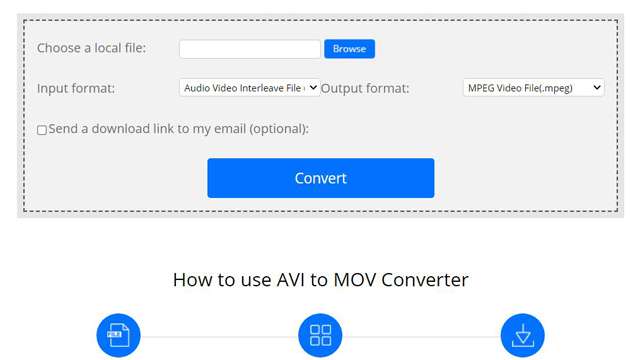
- Capaz de baixar os vídeos convertidos através do link de e-mail.
- Uma interface muito simples para todos.
- Nenhuma função de edição adicional.
2. Conversão
É um dos melhores conversores de MOV para AVI online que suporta a importação de vídeos do Dropbox, Google Drive e URL. Ele também fornece uma versão paga com mais recursos de edição e ajuste. E a versão paga permite fazer upload de arquivos de vídeo de 2 GB.
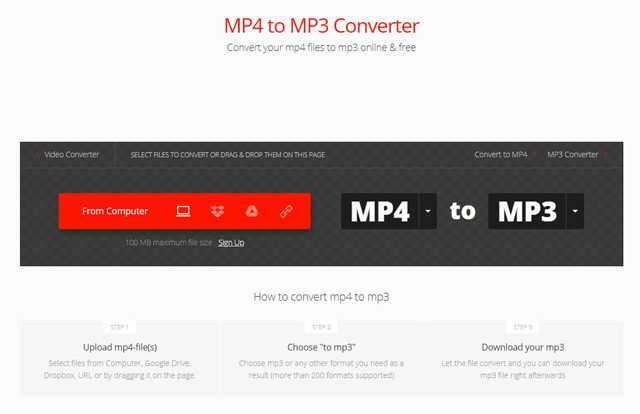
- Capaz de ajustar os parâmetros de vídeo, incluindo o codec, resolução, taxa de bits, etc.
- Suporte a importação de vídeos grandes de 2 GB para a versão paga.
- Só pode converter 2 arquivos ao mesmo tempo.
3. Online-Oculto
Online-Convert é um conversor de vídeo gratuito que pode converter vídeos MOV para arquivos AVI online. Mas levará muito tempo para fazer upload e download de vídeos.
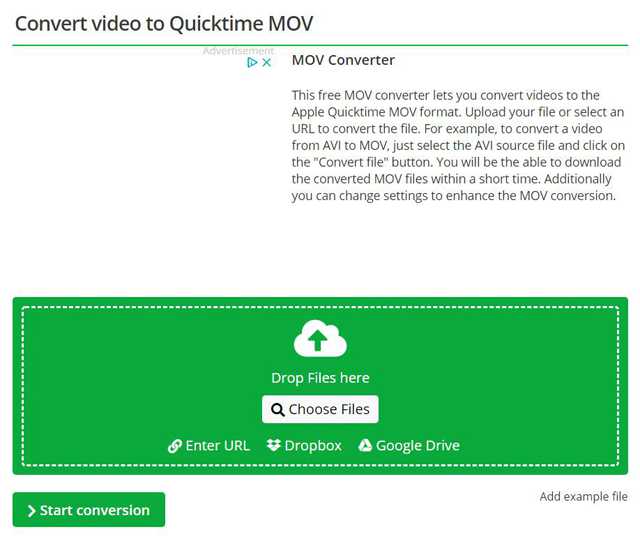
- Importe vídeos do Dropbox, Google Drive e URL.
- Interface intuitiva para fácil conversão.
- Amortece e esmaga muito.
Parte 3: Perguntas frequentes sobre como converter MOV para formato AVI
1. Por que não consigo reproduzir vídeo MOV no Windows Media Player?
O formato MOV é criado pela Apple para reproduzir vídeos no QuickTime, por isso também é chamado de formato QuickTime. Assim, não é compatível com dispositivos Windows e Android. Você pode tentar converter o formato MOV para AVI para reproduzir no Windows.
2. O formato MOV tem qualidade superior ao formato AVI?
Depende do codec de vídeo e da resolução. Se ambos forem codificados pelo codec H.264, não haverá diferença entre eles. O formato AVI possui um codec especial DIVX de alta qualidade.
3. Posso converter um vídeo MOV de 1 GB para AVI online gratuitamente?
Sim você pode. Embora a maioria dos conversores de vídeo MOV para AVI online suporte apenas vídeos com menos de 500 MB, a versão paga do Convertio aumenta o limite de tamanho para 2 GB. Mas a maneira recomendada é converter o formato MOV para AVI através do conversor profissional.
Este artigo introduziu 5 métodos para converter vídeos MOV para o formato AVI para melhor reprodução no Windows/Android. É melhor você escolher conversores de vídeo profissionais com configurações personalizadas. E você também pode usar conversores de MOV para AVI online para facilitar a conversão. Bem-vindo a deixar seu comentário e conselho abaixo.
Sua caixa de ferramentas de vídeo completa que suporta mais de 350 formatos para conversão em qualidade sem perdas.
Converter para AVI
- Converter MKV para AVI
- Converter MP4 para AVI
- Converter WMV para AVI
- Converter WMV para AVI
- Converter DivX para AVI
- Converter FLV para AVI
- Converter MPEG para AVI
- Converter M4V para AVI
- Converter MTS para AVI
- Converter SWF para AVI
- Converter VOB para AVI
- Converter WebM para AVI
- Converter F4V para AVI
- Converter XviD para AVI
- Converter RMVB para AVI
- Converter 3GP para AVI
- Converter MXF para AVI
- Converter M2TS para AVI
- Converter AMV para AVI
- Converter TRP para AVI
- Converter OGV para AVI
- Converter DV para AVI
- Converter MPG para AVI
- Converter MTV para AVI



 Download seguro
Download seguro


